华为nova手机截图方法有哪些?
华为nova系列作为华为旗下深受年轻用户喜爱的智能手机产品,凭借时尚的设计、出色的影像能力和均衡的性能表现,一直保持着较高的市场关注度,对于nova系列用户而言,掌握手机的基础操作技巧,尤其是截图功能,能够更好地记录生活瞬间、分享重要内容或解决工作中需要保存画面的问题,本文将详细介绍华为nova系列手机截图的多种方法、实用技巧以及常见问题的解决方案,帮助用户全面掌握这一实用功能。
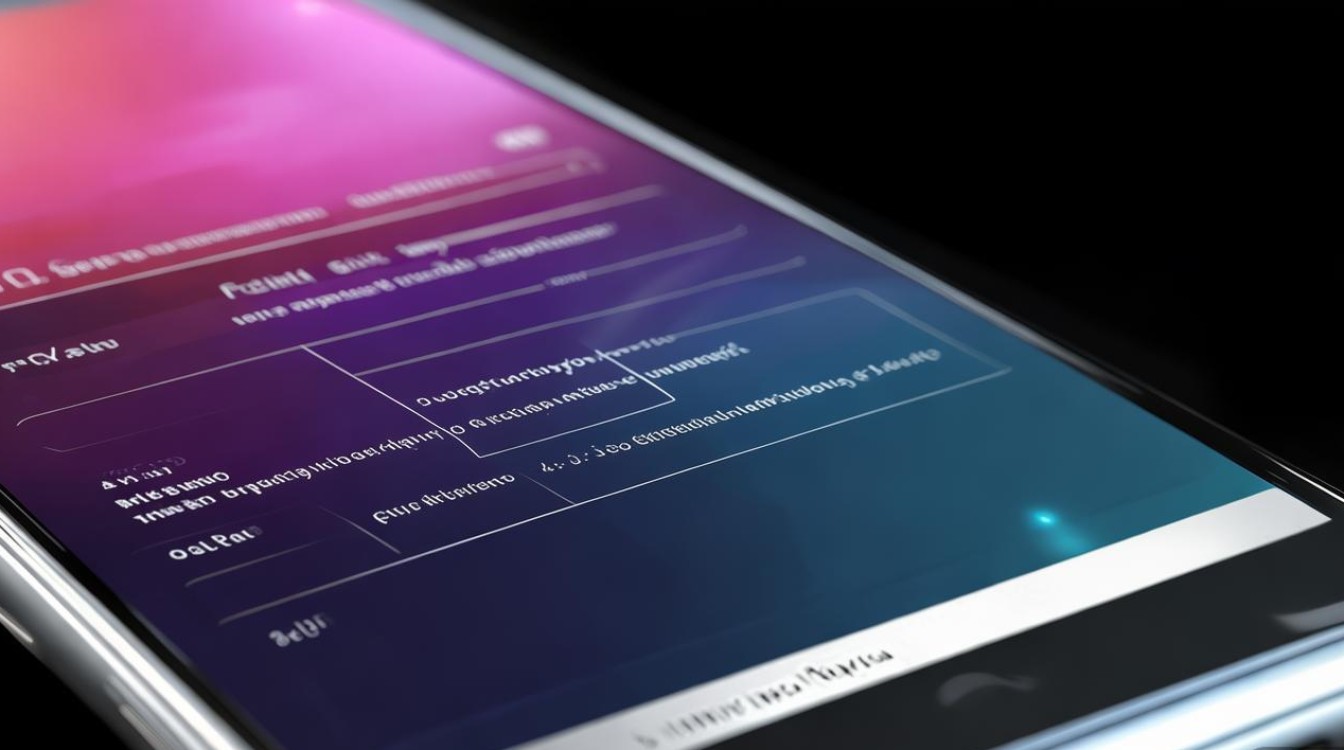
基础截图方法:操作简单,一键完成
华为nova系列手机的基础截图方法与其他安卓手机类似,主要通过按键组合实现,适用于大多数日常截图需求。
电源键+音量减键组合(主流方式)
这是目前安卓手机最常用的截图方式,华为nova系列同样支持该操作,具体步骤如下:
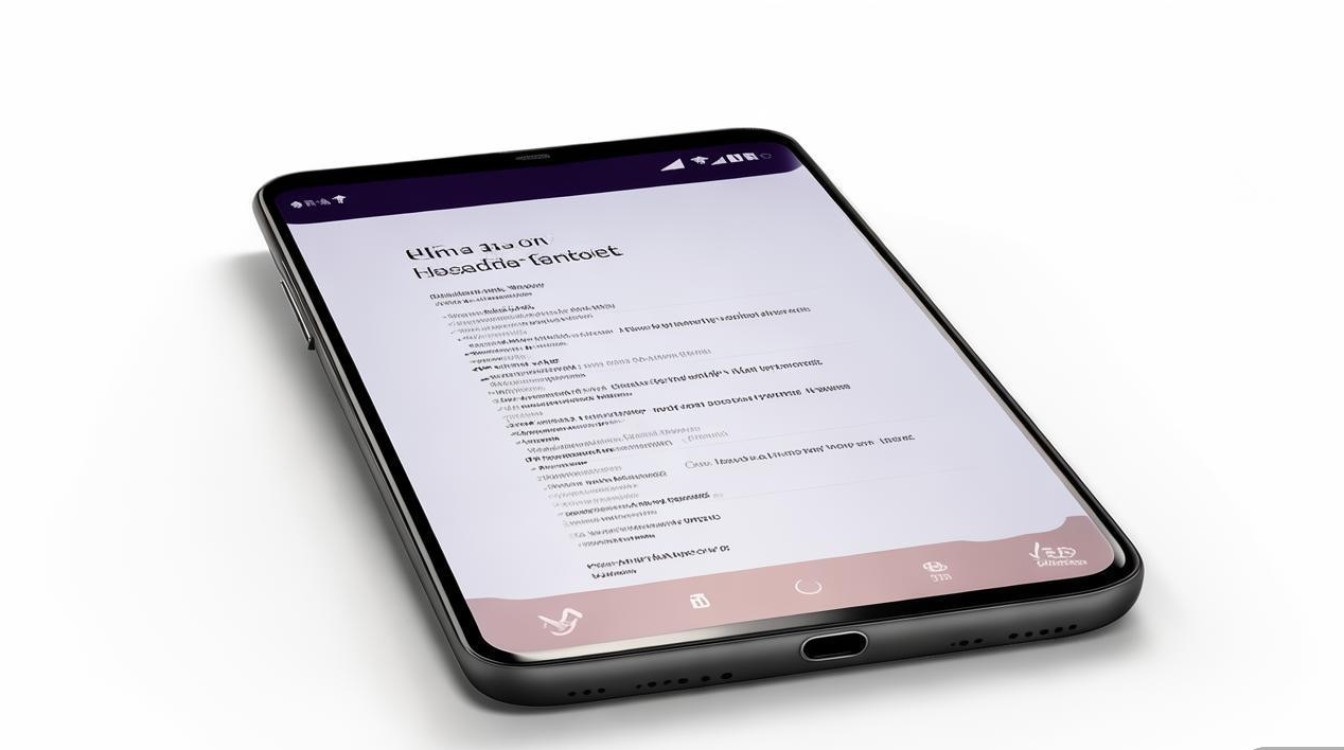
- 操作步骤:同时长按手机的“电源键”和“音量减小键”,保持按压状态1-2秒,直到屏幕闪烁并听到提示音,松开按键即可完成截图。
- 适用场景:适用于需要快速截图的情况,无论手机是否解锁,只要屏幕处于点亮状态均可使用。
- 注意事项:部分用户可能因按键力度不足或误触导致截图失败,建议确保两个按键同时被稳定按下,且持续时间足够。
指关节手势操作(便捷高效)
华为nova系列基于EMUI系统(或HarmonyOS)支持指关节截图功能,无需按键操作,通过手势即可完成,更加便捷。
- 操作步骤:
- 单指关节截图:用单指关节在屏幕上快速轻击两次(类似“敲击”动作),屏幕闪烁即表示截图成功。
- 绘制区域截图:用单指关节在屏幕上缓慢滑动并绘制封闭图形(如矩形、圆形或不规则形状),松开手指后系统会自动识别并截取该区域。
- 适用场景:指关节手势适合单手操作,尤其在需要截取特定区域时,绘制区域功能非常实用。
- 注意事项:使用指关节截图时,需确保指甲与指关节的接触面积适中,避免因接触面积过小导致系统无法识别。
进阶截图技巧:功能强大,满足多样需求
除了基础截图方法,华为nova系列还提供了更多进阶功能,如长截图、滚动截图以及编辑标注等,进一步提升用户的使用体验。
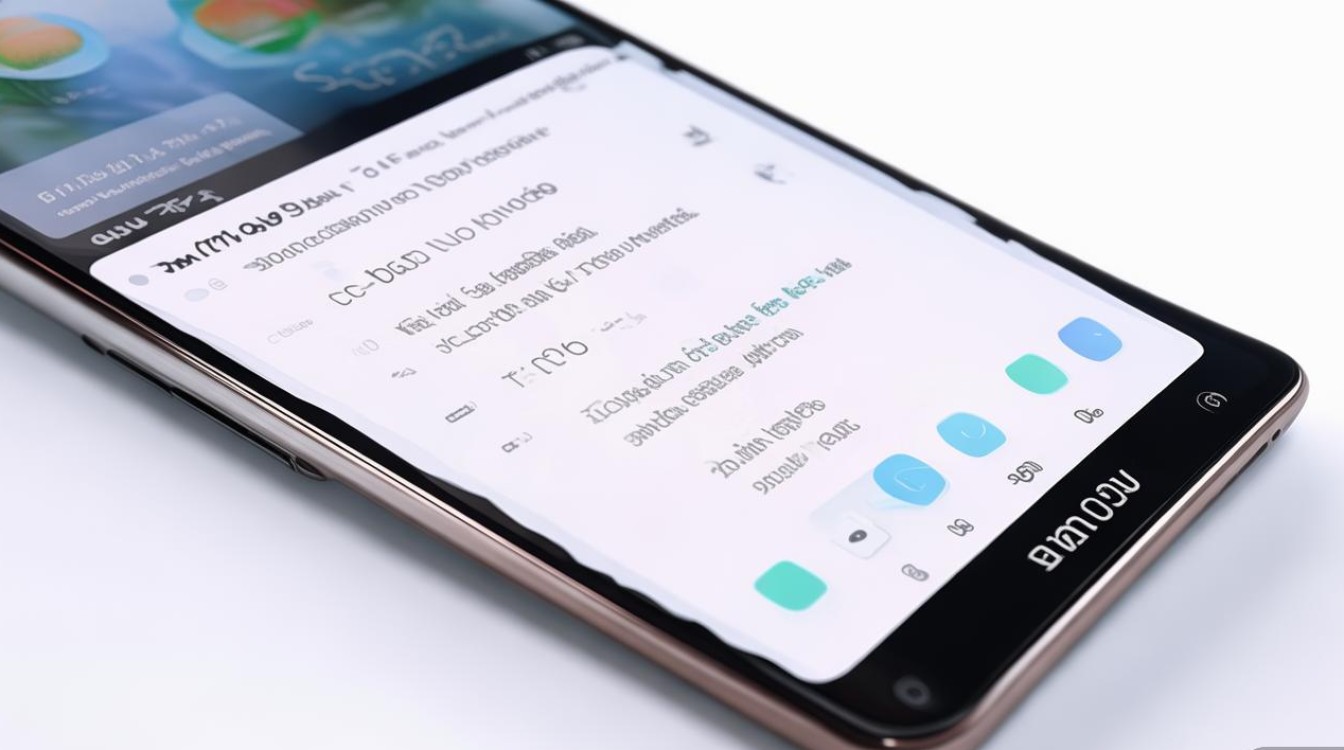
长截图与滚动截图(内容超长也能截)
当需要截取超出屏幕长度的内容(如网页、聊天记录、文档等)时,长截图功能非常实用。
- 操作步骤:
- 基础长截图:完成一次普通截图后,在预览界面点击“长截图”按钮,系统会自动向下滚动并拼接内容,直至用户手动停止。
- 手动滚动截图:部分机型支持在截图时直接选择“滚动截图”,通过手动滑动屏幕控制截取范围。
- 适用场景:适用于截取长文本、长网页、聊天记录等连续性内容。
- 限制条件:部分应用(如银行APP、加密页面)可能因安全限制不支持滚动截图。
截图编辑与标注(随手标记,重点突出)
截图完成后,华为nova系统会自动进入编辑界面,用户可对截图进行简单处理,进一步提升信息传达效率。
- 编辑功能:
- 画笔工具:支持自由绘制、箭头、直线等,可选择不同颜色和粗细。
- 文字添加:在截图上插入文字,支持调整字体、大小和颜色。
- 裁剪与旋转:对截图进行裁剪或角度调整,去除不需要的部分。
- 马赛克与高亮:对敏感信息进行马赛克处理,或用高亮工具突出重点内容。
- 保存与分享:编辑完成后,点击“保存”按钮可将图片保存至相册,或直接通过“分享”功能发送至社交平台、联系人等。
智识截图(文字提取与翻译)
华为nova系列搭载的EMUI/HarmonyOS系统支持“智识截图”功能,可智能识别截图中的文字并进行提取或翻译。
- 操作步骤:截图后,在预览界面点击“智识截图”按钮,系统会自动识别画面中的文字,用户可选择“提取文字”复制文本内容,或“翻译”功能将外文内容翻译为目标语言。
- 适用场景:适用于快速提取图片中的文字信息、翻译外文文档或标识等。
常见问题与解决方案:截图不成功怎么办?
在使用华为nova系列截图时,用户可能会遇到一些常见问题,以下为相应的解决方法:
| 常见问题 | 可能原因 | 解决方案 |
|---|---|---|
| 截图无反应 | 按键组合错误或系统卡顿 | 确保同时按住“电源键+音量减小键”,或重启手机后重试。 |
| 指关节截图无法使用 | 手势功能未开启 | 进入【设置】→【辅助功能】→【快捷启动及手势】→【指关节截屏】,确保开关已打开。 |
| 滚动截图自动停止 | 过长或系统识别失败 | 尝试分段截图,或切换至其他应用测试是否为特定页面限制。 |
| 截图后编辑功能缺失 | 系统版本过低或缓存异常 | 升级系统至最新版本,或清理手机缓存后重试。 |
| 截图图片模糊 | 截图时缩放比例过大 | 确保截图时屏幕显示比例为100%,或检查相机分辨率设置(部分机型截图与分辨率相关)。 |
灵活掌握截图,提升使用效率
华为nova系列手机的截图功能不仅操作简单,还通过丰富的进阶功能和智能化设计,满足了用户在不同场景下的需求,无论是基础的按键截图、便捷的指关节操作,还是实用的长截图、编辑标注和智识提取,都能帮助用户高效完成截图任务,用户在日常使用中,可根据自身习惯选择最适合的截图方式,并结合编辑功能优化截图内容,若遇到问题,可参考本文提供的解决方案快速排查,充分发挥华为nova手机的强大功能,让记录与分享变得更加轻松便捷。
版权声明:本文由环云手机汇 - 聚焦全球新机与行业动态!发布,如需转载请注明出处。




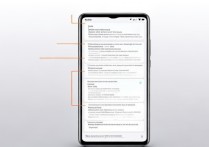
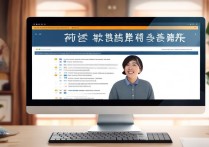
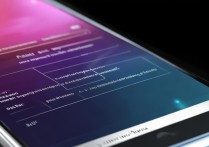





 冀ICP备2021017634号-5
冀ICP备2021017634号-5
 冀公网安备13062802000102号
冀公网安备13062802000102号